卸载 Git
-
打开控制面板:
- 按
Win + R打开运行对话框,输入control并按回车键。或直接在功能搜索里搜索“控制面板”。 - 在控制面板中,选择“程序”或“程序和功能”。
- 按
-
查找并卸载 Git:
- 在程序列表中找到“Git”或“Git for Windows”。
- 右键点击它,选择“卸载”。或双击它卸载。
- 按照卸载向导的提示完成卸载过程。
- 删除Git文件夹(可选)。

重新安装 Git
-
下载 Git 安装包:
- 访问 Git 官网。
- 点击“Download for Windows”下载最新的 Git 安装包。


-
运行安装程序:
-
找到下载的安装包(通常在下载文件夹中),双击运行安装程序。

-
按照安装向导的提示进行安装(我一般是直接next)。以下是一些推荐的设置选项:
-
选择组件:
通常默认选项即可,除非你有特殊需求。 -
选择开始菜单文件夹:
通常默认选项即可。 -
调整路径环境:
选择“Use Git from the Windows Command Prompt”以便在命令提示符中使用 Git。 -
选择默认的文本编辑器:
选择你喜欢的文本编辑器,如 Notepad++ 或 VS Code。 -
配置行尾转换:
选择“Checkout Windows-style, commit Unix-style line endings”(适用于大多数情况)。 -
配置终端仿真器:
选择“Use MinTTY (the default terminal of MSYS2)”(推荐)。 -
配置额外选项:
通常默认选项即可,除非你有特殊需求。
-
-
完成安装:
按照向导的提示完成安装过程。
验证安装
-
打开 Git Bash:
- 右键点击文件夹,选择“Git Bash Here”或从开始菜单启动 Git Bash。
- 如果 Git Bash 能正常打开,说明安装成功。
-
检查 Git 版本:
- 在 Git Bash 中输入以下命令,检查 Git 是否安装成功:
git --version
- 在 Git Bash 中输入以下命令,检查 Git 是否安装成功:
-
重新配置用户信息:
其他注意事项
-
环境变量:
- 确保
Path环境变量中包含 Git 的安装路径(例如C:\Program Files\Git\bin)。 - 可以通过“系统属性” -> “高级系统设置” -> “环境变量”来检查和修改。
- 确保
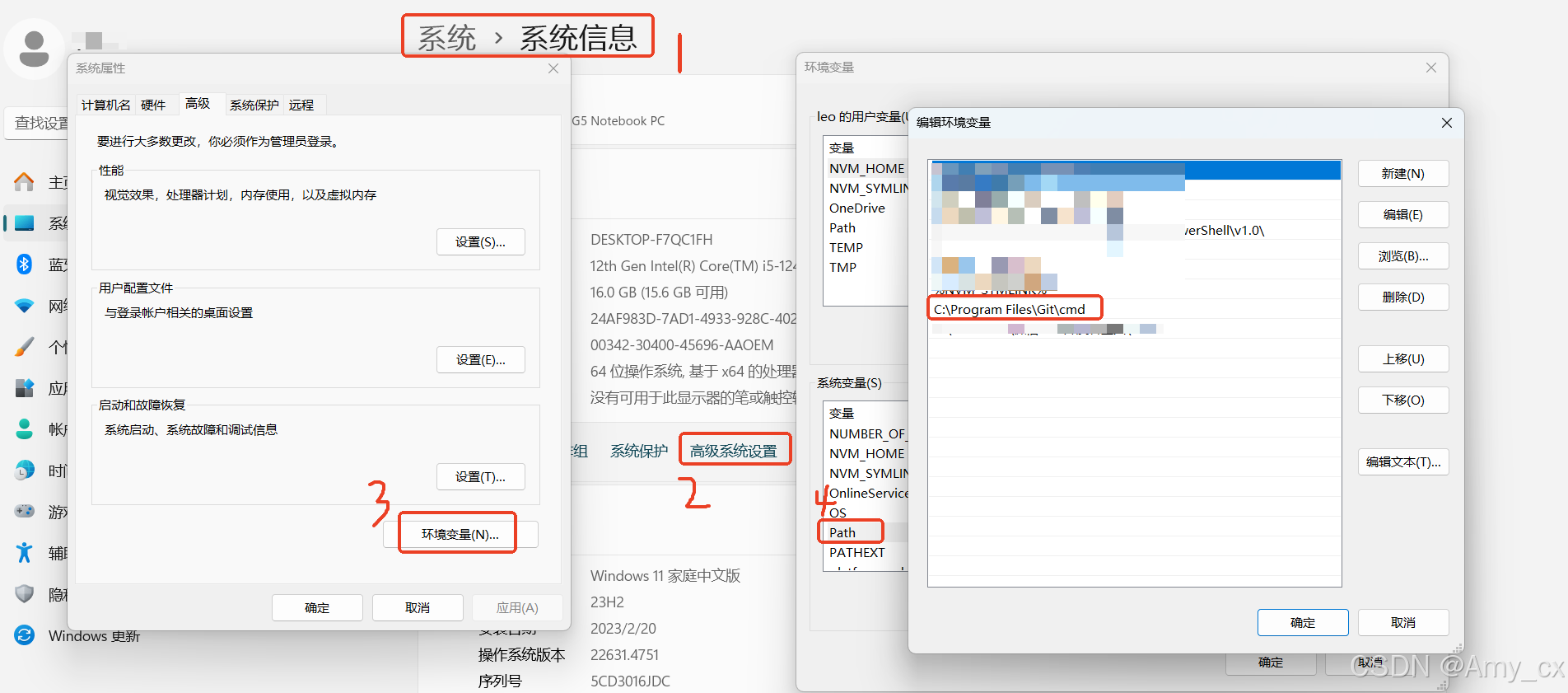
-
防火墙和安全软件:
- 确保防火墙或安全软件没有阻止 Git 的运行。
- 权限
- 如果权限不够,可以右键以管理员身份运行:
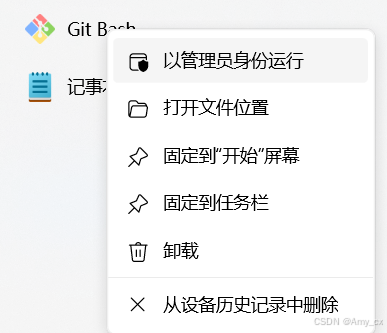
基本命令
Git命令提交代码步骤
-
添加文件到暂存区: 使用
git add <file>命令将指定文件添加到暂存区(带路径和后缀),或者使用git add .来添加所有修改过的文件。 -
检查状态: 执行
git status查看当前仓库的状态,确认哪些文件被添加到了暂存区。 -
提交更改: 使用
git commit -m "提交信息"命令提交暂存区的所有更改到本地仓库。这里的提交信息应该简洁明了地描述此次提交的目的或内容。 -
推送更改到远程仓库: 如果有远程仓库,可以使用
git push origin <branch-name>将本地分支的更改推送到远程仓库对应的分支上。如果还没有创建远程仓库,则需要先通过git remote add origin <repository-url>命令添加一个远程仓库。 -
如果要查看本地分支使用
git branch,当前分支会用星号(*)标记,后加个 “-a” 列出所有本地和远程分支。git checkout <branch-name>切换分支。创建并切换到新分支使用git checkout -b <new-branch-name>。
提交当前分支更改的全部代码
Git命令拉取远程代码
-
检查远程仓库信息
git remote -v -
获取远程仓库的最新信息:
git fetch --all -
从远程仓库拉取最新的代码到你的本地仓库
git pull origin <branch-name> -
合并特定远程分支的最新代码到当前分支
git merge origin/<remote-branch-name> -
如果有冲突,手动解决冲突后再将冲突文件暂存再提交
-
如果你想要删除本地已经不存在于远程的分支,可以使用:
git branch -d -r origin/<remote-branch-name> -
查看远程分支状态:使用命令
git remote show origin可以列出本地分支中对应的远程分支信息。如果远程分支已被删除,可以使用以下命令清理本地记录:git remote prune origin。这个命令会删除那些在远程仓库中不存在的本地跟踪分支 -
删除本地分支:如果远程分支已经被删除,但本地分支仍然存在,可以使用以下命令删除本地分支:
git branch -d branch_name







